Eine Digitale Audio Workstation ist in heutiger Musikproduktion ein essentieller Bestandteil, um umfangreiche Mehrspuraufnahmen und Mixdowns zu realisieren. Wer seine Produktionen in-the-box durchführt, ist sicherlich schon mal an die Leistungsgrenzen der DAW gestoßen. Knackser, Aussetzer oder gar komplette Abstürze der DAW stören die Kreativität, den Workflow und letztlich auch die gesamte Produktion.

Neben leistungsfähiger Computer-Hardware gehören Einstellungen von DAW und Betriebssystem zu den ausschlaggebenden Punkten, die eine flüssig laufende Software gewährleisten. Hier sind die wesentlichen Faktoren, auf die ihr achten solltet, wenn eure DAW ins Stottern kommt.
1. Buffer Size anpassen
Die Justierung der Buffer Size bringt zwei Vorteile mit sich, zum einen im Recording, zum anderen beim Mixdown. Wer seine Aufnahmen ohne externes Hardware-Monitoring betreibt, wird abhängig von der verwendeten Audio-Schnittstelle mit mehr oder weniger langen Latenzzeiten zu kämpfen haben. Diese entstehen durch den sogenannten Audiobuffer: Ein kleiner Bereich des Arbeitsspeichers, den die DAW benötigt, um Audiodaten zu berechnen, bevor sie wiedergegeben werden. Je kleiner der Buffer, desto geringer die Latenzzeit. Der Buffer lässt sich in jeder DAW an die aktuelle Situation anpassen. Daher ist es sinnvoll, diesen vor jeder Aufnahmesession herunterzuregeln – Werte zwischen 64 und 256 sorgen bei aktuellen Systemen für akzeptable Latenzen, mit denen es sich arbeiten lässt, ohne dass Knackser oder Aussetzer entstehen.
Beim Abmischen eines Songs und bei umfangreichen Projekten mit vielen Plug-ins ist es genau andersherum. Durch viel verwendete Effekt- und Instrument-Plug-ins treten hier schneller Aussetzer und Knackser auf, da die DAW – vereinfacht ausgedrückt – wesentlich umfangreichere Datenmengen in den Buffer laden muss. Je größer der Buffer, desto mehr Audiodatenmengen können verarbeitet werden. Wer also mit den Recording Sessions durch ist und sich im Editing beziehungsweise Mixdown befindet, darf den Buffer gerne nach oben schrauben – Werte zwischen 1.024 und 2.048 sind dann keine Seltenheit. Jetzt stellt sich berechtigterweise die Frage, wie man vorgehen soll, wenn man umfangreiche Projekte mit vielen Plug-ins fährt und dennoch Aufnahmen mit geringen Latenzen tätigen möchte. In diesem Fall sollte man lieber separate Projekte anlegen.
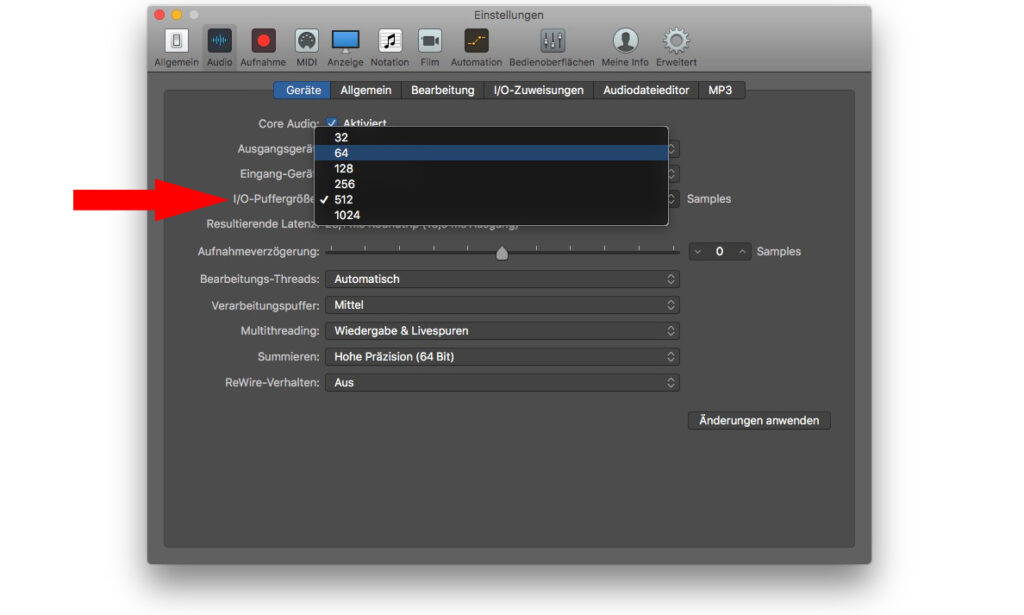
2. Separate Projekte anlegen
Besonders beim Recording sind Aussetzer und Knackser ebenso wenig zu gebrauchen wie lange Latenzzeiten. Daher lohnt es sich, das aktuelle Projekt als Stereofile zu exportieren und ein separates Projekt für die Recording Session anzulegen. In diesem sollte lediglich die exportierte Audiodatei abgespielt werden. Dadurch benötigt die DAW wieder weniger Ressourcen, folglich könnt ihr den Buffer – wie in Punkt 1 beschrieben – für die Recording Session wieder herunterschrauben. So hört ihr beim Recording euer bisheriges Arrangement, ohne auf Plug-ins verzichten zu müssen, und könnt dennoch latenzfrei recorden! Die Aufnahmen, die ihr in diesem Projekt durchführt, könnt ihr im Anschluss in euer ursprüngliches, umfangreiches Projekt importieren. Statt der Justierung des Audio-Buffers und dem Anlegen neuer Projekte könnt ihr auch…
3. Plug-ins deaktivieren
Viele Producer schrauben bereits während des Arrangierens am Sound der Spuren. Viele Plug-in-Berechnungen, Parameter-Automationen und live berechnete Editings wie Tonhöhen- und Timingkorrekturen können die DAW ins Stottern bringen. Und das, obwohl der Buffer eventuell schon auf das Maximum eingestellt ist. In diesem Fall sollte man abwägen, ob nicht der ein oder andere Klangerzeuger oder Effekt deaktiviert werden kann, sofern es nicht maßgeblich zum Gesamtsound oder Wiedererkennungswert des Songs beiträgt. Falls ihr absolut nicht auf eure Plug-ins verzichten wollt, könnt ihr stattdessen Spuren rendern.

4. Spuren rendern
Statt der Deaktivierung eines Plug-ins könnt ihr gesamte Spuren „freezen“. Dabei wird die entsprechende Spur nicht wirklich „eingefroren“, sondern in eine separate Audiodatei umgerechnet und wieder ins Projekt eingefügt. Die Bearbeitungsmöglichkeiten der Spur werden samt Plug-ins, Automationen und Editings deaktiviert. Lediglich Lautstärke und Panorama sind für diese Spur oftmals noch regelbar, was aber für die meisten Belange ausreichend ist. Wenn ihr an der Spur noch etwas ändern wollt, müsst ihr sie wieder auftauen. Verfügt eure DAW über kein Freeze-Feature, könnt ihr stattdessen auch die Bounce-in-Place-Funktion oder einen Export und Reimport durchführen und die Plug-ins der ursprünglichen, ressourcenhungrigen Spur deaktivieren.
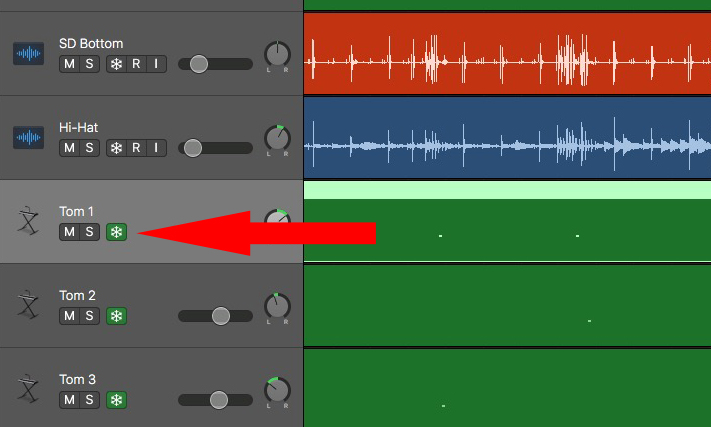
5. Plug-in-Ordner aufräumen
Dieser Tipp beschleunigt weniger die Performance des Abspielverhaltens als den Start-Vorgang eurer Software. Einige DAWs überprüfen nämlich bei jedem Start den Plug-in-Ordner auf neu hinzugefügte Instrumente und Effekte. In diesem Fall gilt: Je weniger Effekte und Klangerzeuger sich im Plug-in-Ordner befinden, desto schneller der DAW-Start. Im Laufe der Zeit sammelt man ja gerne mal einige nützliche Tools an und probiert auch viele Demos aus. Doch Hand aufs Herz: Braucht ihr sie wirklich alle? Wenn ihr euch von dem ein oder anderen Plug-in trennen wollt, schließt zunächst die DAW, bevor ihr Effekte oder Klangerzeuger deinstalliert oder aus dem Plug-in-Ordner entfernt.
6. Software aktualisieren
Abgesehen von einem aktuellen Betriebssystem sollten vor allem DAW, Plug-ins und der Treiber der Audio- und MIDI-Hardware auf aktuellem Stand sein. Neben Feature-Erweiterungen stehen durch Aktualisierungen nämlich oftmals auch Performance- und Stabilitätsverbesserungen an. So manche Software bietet automatische Update-Benachrichtigungen an, andere wiederum nicht. Daher lohnt es sich, hin und wieder die Hersteller-Websites und Autorisierungs-Manager-Apps zu checken.
Dieser Tipp ist allerdings mit höchster Vorsicht zu genießen: Gemeint sind nämlich nicht die Major-Updates, also die großen Versionssprünge auf „Version X.0.0“, sondern die kleinen, meist kostenlosen Updates. Die Major-Updates (manchmal als Upgrade deklariert) sind die direkten Nachfolger der Betaversionen und dementsprechend kaum an User-Erfahrungen angepasst.
7. Systemdienste deaktivieren
Im Gegensatz zu Standalone-Produktionsumgebungen wie beispielsweise einer AKAI MPC muss sich eine DAW die Rechenleistung des Computers mit vielen weiteren Programmen und Diensten teilen. Und dabei werden einige während einer Produktion nicht benötigt, erfordern aber vom Rechner ein gewisses Maß an Arbeitsspeicher-, Prozessor- und Grafik-Leistung.
Natürlich sollten wichtige Dienste aktiviert bleiben (beispielsweise Antiviren-Software). Dennoch dürfen Programme, die nichts mit eurer Produktion oder der Stabilität und Sicherheit des Betriebssystems zu tun haben, geschlossen werden. WLAN und Bluetooth werden meistens ebenso wenig während des Recordings und Mixdowns gebraucht wie „nicht immer offensichtliche Hintergrunddienste“, etwa Windows’ Sidebar, Kacheln oder macOS’ Mission Control, aktive Ecken oder Mitteilungen. Wenn ihr solche Dienste vor dem DAW-Start deaktiviert, habt ihr mehr Rechenpower für die Produktion übrig.
Abgesehen von der Performance entscheidet auch ein optimierter Workflow für gelungene Sessions in einer DAW. Wie ihr den Workflow an eure Bedürfnisse anpassen könnt, erfahrt ihr hier.





























Henry sagt:
#1 - 05.01.2018 um 15:42 Uhr
Zum Thema Antivirensoftware: Das ist das erste, was abgeschaltet werden sollte, wenn man ernsthaft mit vernuenftiger Festplattenperformance arbeiten will. Was natuerlich zur Folge hat, dass man den Computer von jeglichem Netzwerk (Kabel und WLAN) trennt. Aber das waere dann auch ein hervorragender Produktivitaetsbooster, weil man nicht mehr auf Facebook Likes zaehlen oder auf Ebay nach ueberteuerten Vintagesynths gucken geht...
Ari Ahrendt sagt:
#1.1 - 19.01.2018 um 16:32 Uhr
Das kann man pauschal nicht einfach so behaupten. Antivirensoftware tut die allermeiste Zeit gar nichts. Es "kann" eine Verzögerung lediglich beim Programmstart geben. Du müsstest diese ja getestet haben, weil du die Behauptung ja aufgestellt hast. Also ob die DAW nun 30s zum Starten braucht oder 38s... muss jeder selbst wissen, ob das als Performanceboost durchgeht. Für Projekte oder Songs gibt es keine Nachteile.Der weitere "Tip", sich nur offline zu bewegen ist absolut antiquiert und stammt aus dem letzten Jahrzehnt. Wir haben 2018, da sind nur noch ganz harte Verfechter der Generation: "No Internet" dieser Meinung. Absolut nicht zeitgemäß. In meinem Fall läuft Windows 10 mit eingebautem Defender und Studio One 3 absolut zuverlässig. Zumindest so zuverlässig, dass ein an/abschalten von Antivirussoftware keinen Unterschied macht.
Antwort auf #1 von Henry
Melden Empfehlen Empfehlung entfernenBruno Patella sagt:
#1.1.1 - 18.07.2018 um 08:55 Uhr
Ari, du sprichst mir aus der Seele. Ich hab kürzlich mal diesen Artikel der Sound und Recording (https://www.soundandrecordi... kommentiert, weil dort ähnliche antiquierte Statements bzgl. DAW-PC am Internet rausgehauen werden.
Gruß, BP
Antwort auf #1.1 von Ari Ahrendt
Melden Empfehlen Empfehlung entfernenCarsten sagt:
#1.1.2 - 17.09.2018 um 11:33 Uhr
Hi Ariich denke der häufigste Fehler ist, pauschal anzunehmen, daß jeder Tip für alle Situationen funktioniert, oder schlecht ist.Ein Producer, der z.B. intensiv online mit anderen Material austauscht und verarbeitet oder direkt in die Zielplattform "Web" produziert, kann weder internetanbindung noch die Sicherheitsfunktionen abschalten.Hingegen kann jemand, der den PC tatsächlich überwiegend nur als Ersatz für Bandmaschine / Outboard einsetzt und (finanziell) von einer durchgehend zuverlässigen Funktion abhängt, von einer reinen Offline-Maschine profitieren. Neben durchaus dokumentierten Einbußen in IO und Netzwerk Performance durch AV, sind es insbesondere die automatischen OS-, Software- und Treiber Updates, die eine Aufnahmesession für Stunden lahmlegen können - eine "eingemauerte" Maschine kann eigentlich nur noch durch Hw Ausfälle und Fehlbedienungen gestört werden. Selbst den Begiff "Offline" kann man differenzieren - z.B. die Maschine vom Internet abzuklemmen, aber ein lokales LAN/NAS je nach Sicherheitsbedürfnis im Zugriff belassen.Ich benutze beide Fälle, insbesondere für Spezialaufgaben (z.B. Steuer-PC für ein Live-Mischpult) wähle ich einen "eingemauerten" Laptop.Gruß, Carsten
Antwort auf #1.1 von Ari Ahrendt
Melden Empfehlen Empfehlung entfernenAri Ahrendt sagt:
#1.1.2.1 - 18.09.2018 um 23:04 Uhr
Jeder wie er mag. :) Aber wie ich schon sagte, die Generation "no Internet" ist alt und stirbt aus. Keiner der sogenannten Millenials würde offline gehen, nur weil Windows 95 vor 20 Jahren mal schlecht war und viele Foren sehr viel Unsinn verbreiten. (es gibt übrigens keine automatischen Treiberupdates, die dein momentanes Recording unterbrechen.) Das OS sollte jetzt ein Synonym sein für die Zeit und Generation, die das noch mitgemacht haben und als das Netz noch wirklich gefährlich war weil sowieso alles noch in den Kinderschuhen steckte. Da gabs ja noch nicht einmal VST!Offline bedeutet ja auch, dass man permanent eine veraltete Software hat. Sei es Treiber (ja auch Grafikkarte!), oder die DAW selbst oder Plugins. Kann man machen, klar. Aber ist das komfortable? Eher nicht. Ich schließe so, wie ich begann: Jeder wie er mag. :)
Antwort auf #1.1.2 von Carsten
Melden Empfehlen Empfehlung entfernenAri Ahrendt sagt:
#2 - 19.01.2018 um 16:42 Uhr
Meine persönlichen Tiips aus dem täglichen Support sind:- wenn möglich Donglefrei arbeiten!
- Grafiktreiber aktuell halten (genau wie alles andere)
- unbedingt die ECO- und Stromspar Balanced Modi abschalten und im Rechner immer Vollgas fahren. Gerade bei Laptops!
- Stimmenanzahl von VSTi selbständig begrenzen. Aufaddierte Stimmen, die irgendwo bei -90 dB noch 10 Sekunden ausklingen, zwingen jeden Rechner in die Knie.
- bei IR Plugins (Faltung) immer auf die IR Länge achten. Denn nicht die Qualität oder der Raum etc kostet Performance, sondern ausschließlich die Länge der Impulsantwort.
- FX-Buss und Gruppenbusse benutzen. Ich habe Userprojekte gesehen mit 28 insertieren Faltungshallplugins, Spur für Spur. Natürlich war die DAW dran Schuld, dass dem Rechner die Puste ausging.
Bruno Patella sagt:
#2.1 - 18.07.2018 um 08:56 Uhr
Zum Punkt Donglefrei arbeiten: wie vermeide ich Dongles? Ausschließlich Software kaufen, die keine Dongles verlangt?
Antwort auf #2 von Ari Ahrendt
Melden Empfehlen Empfehlung entfernenAri Ahrendt sagt:
#2.1.1 - 18.07.2018 um 10:04 Uhr
Genau. Wenn möglich, genau so. Es ist schon erschreckend, wieviele Supportfällt ausschließlich mit Dongles in Verbindung gebracht werden. Daher würde ich persönlich einfach auf ein Konkurrenzplugin setzen, was auf soetwas verzichtet.
Antwort auf #2.1 von Bruno Patella
Melden Empfehlen Empfehlung entfernenLebensAnwender sagt:
#2.2 - 20.04.2020 um 10:37 Uhr
Wie meinst du das? (praktisch) "Stimmenanzahl von VSTi selbständig begrenzen"
Antwort auf #2 von Ari Ahrendt
Melden Empfehlen Empfehlung entfernen